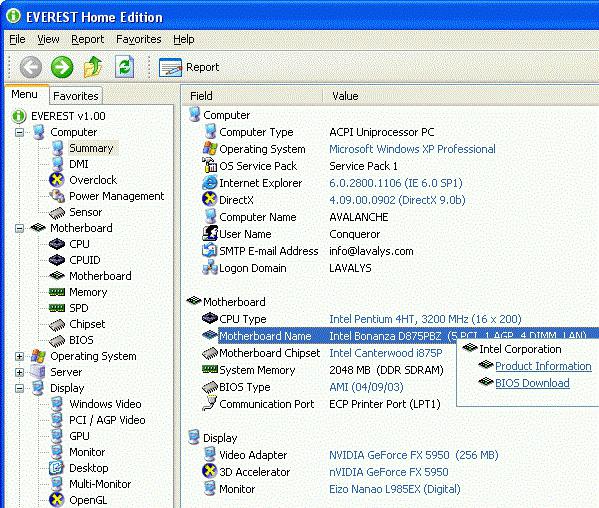Bet kokiu atveju, daugelis kompiuterių vartotojų irnešiojamieji kompiuteriai, nepaisant įdiegtos operacinės sistemos, susiduria su pirminės įvesties / išvesties sistemos, vadinamos BIOS arba BIOS, koncepcija. Ir gana dažnai reikia įdiegti atnaujinimą, ypač MSI pagrindinėse plokštėse. Kaip atnaujinti šio gamintojo BIOS dabar ir bus svarstoma. Atskirai aptariama galimų klaidų, kurios gali atsirasti diegiant naują programinę įrangą, taisymo tema.
MSI: kaip atnaujinti BIOS ir kodėl tai reikalinga?
Žinoma, perkant kompiuterį ar nešiojamąjį kompiuterįypač niekas į pagrindinės plokštės technines charakteristikas neįeina. Potencialus naudotojas labiau domina procesorių, RAM, standųjį diską, vaizdo plokštę ir kt. Ir ne visi žino, kad visi šie komponentai yra įdiegti „pagrindinėje plokštėje“, ir kad visi prietaisai tinkamai veiktų, turite turėti pirminę sistemą kaip BIOS arba UEFI.

Nieko neįvyksta.Kadangi įrenginių tvarkyklės pasenusios ir nuolat reikalauja atnaujinimų diegimo, jau nekalbant apie pačias „Windows“ sistemas, BIOS taip pat neužtenka. Pažiūrėkime, kaip atnaujinti nešiojamojo kompiuterio BIOS (MSI plokštė naudojama kaip pagrindas) arba stacionariame kompiuteryje. Iš esmės nėra daug skirtumų.
Bendrosios programinės aparatinės įrangos diegimo taisyklės
Norėdami įdiegti BIOS naujinimus, turėtumėte aiškiai tai padarytisupraskite, kad neteisinga programinės aparatinės įrangos versija ar neteisingas jos įdiegimas gali sukelti tiesiog pražūtingas pasekmes. Todėl jums reikia naudoti griežtai apibrėžtus paketus, sukurtus išskirtinai šiam prekės ženklo MSI pagrindinei plokštei. Kaip atnaujinti BIOS? Pirma, turite įvykdyti keletą būtinų sąlygų.
Kaip atnaujinti BIOS MSI pagrindinėje plokštėje: pirmas dalykas
Visų pirma reikia išsiaiškinti „pagrindinės plokštės“ modifikaciją. MSI vardas dar nieko nesako. Norėdami tai padaryti, galite naudoti keletą paprastų metodų.

Pvz., Išsamų konfigūracijos aprašą galima pasiekti naudojant tokias paslaugas kaip „Everset“, kur bus rodomas visų kompiuterinės sistemos įrenginių, įskaitant pagrindinę plokštę, aprašymas.

Tačiau galite tai padaryti lengviau, nes„Windows“ sistemose yra visos informacijos peržiūros priemonė. Norėdami tai padaryti, naudokite komandą msinfo32, įvestą vykdymo konsolėje. Be to, visiškai nebūtina, kad ji būtų paleista administratoriaus vardu. Taip pat galite pasižvalgyti „Įrenginių tvarkytuvėje“, kur turėsite rasti du identifikatorius DEV ir VEN, o tada jų ieškoti (beje, tai geriausias variantas).
Reikalinga programinė įranga
Iš esmės po to galite pereiti priediegiant naujinimą. Atminkite, kad ne visos tvarkyklių naujinimų paieškos ir diegimo programos gali atlikti atitinkamą paiešką. Todėl automatinių programų, tokių kaip „Driver Booster“, naudojimas čia neturės jokios įtakos.

Tai reiškia, kad turite apsilankyti gamintojo svetainėjepati pagrindinė plokštė per bet kurią žiniatinklio naršyklę. Pačioje naršyklėje pagal numatytuosius nustatymus gali būti įjungtas specialus „AdBlock“ blokatorius, kuris turėtų būti laikinai neaktyvus.
Jei randamas reikalingas atnaujinimas, jums tiesiog reikiaatsisiųsti ir įdiegti veikia administratoriaus lygiu. Kitu atveju toje pačioje svetainėje galite atsisiųsti specializuotą įrankį, vadinamą „MSI Live Update“.
„MSI Live“ ir „A“ disko klaidų taisymas
Galiausiai pažiūrėkime, kaip atnaujinti BIOS. „MSI Live Update“ nėra taip sunku išmokti kaip programą. Čia svarbiausia funkcija yra pradėti nuskaityti.
Programa, beje, veikia taip pat, kaip irir automatinius tvarkyklių atnaujintuvus, tačiau turi ypatingą dėmesį. Radę platinimo failus, jums tiesiog reikia pasirinkti diegimo versiją, kuri yra pranašesnė už kompiuteryje esančią modifikaciją.
Pats procesas susiveda į tai, kad originalaspaskirstymo rinkinys išsaugomas kietajame diske, tačiau geriau įrašyti įrašymo vietą rankiniu būdu, nes programa pagal numatytuosius nustatymus naudoja tokį gilų kelią, kad vėliau gali būti problematiška rasti atsisiųstą failą. Pats failas yra archyvas, iš kurio reikia išgauti duomenis bet kokiam archyvatoriui arba tiesiog naudojant sistemą. Tik po to galite paleisti vykdomuosius failus, visas procesas vyks automatiniu režimu, po kurio reikės visiškai paleisti iš naujo.
Iš esmės nerekomenduojama atnaujintinaudokite tai, kas siūloma, norint išspręsti MSI BIOS atnaujinimo iš USB atmintinės problemą. Pirma, turėsite įrašyti informaciją į diską, antra, toks įrenginys nėra apsaugotas nuo gedimų. Kaip paaiškėja, lengviausia atnaujinti iš failo, išsaugoto kietajame diske.
Paleidę paslaugą turėtumėte tiksutikite su automatiniu programinės aparatinės įrangos įdiegimu, po kurio prasideda procesas. Tada jums tereikia palaukti, kol jis baigsis (pastaba: „Windows 7“ gali prireikti papildomų diegimų).

„Septynių“ atveju gali būti padaryta klaidaskaityti diską „A“. Tai yra normalu, ypač todėl, kad diskelių įrenginiai nebuvo naudojami ilgą laiką. Norėdami išspręsti problemą, eikite į nustatymus ir ten pasirinkite skyrių „Standartinė CMOS sąranka“, kur nustatykite „Floppy Drive“ įrenginio vertę į Neįdiegta, išsaugokite pakeitimus (F10 ir patvirtinkite paspausdami mygtuką „Y“). Po to bus automatiškai paleista iš naujo ir problema visiškai išnyks.
Vietoj viso
Tiesą sakant, visa tai susiję su motinaMSI lentos. Tikiuosi, kaip atnaujinti BIOS, jau aišku. Įdomiausia tai, kad daugelis vartotojų bijo tai padaryti, manydami, kad tokiu būdu jie gali tiesiog pakenkti sistemai. Nieko blogo. Manoma (tai įrodo daugelio ekspertų apžvalgos), kad atnaujinus BIOS dažnai pastebimas net kompiuterinių sistemų našumo padidėjimas. Pats atnaujinimo procesas apskritai nėra ypač sunkus. Čia svarbiausia teisingai nustatyti „pagrindinės plokštės“ modelį ir atsisiųsti jai tiksliai tą atnaujinimą, kuris jį atitinka. Na, tada, kaip sakoma, technologijos reikalas. Be to, bet kuris vartotojas gali lengvai atlikti tokias operacijas, laikydamasis kelių aukščiau aprašytų sąlygų.